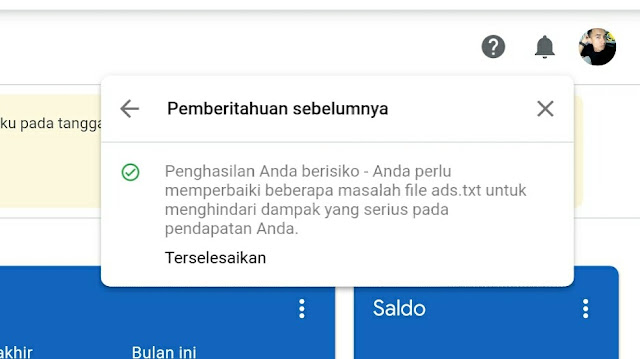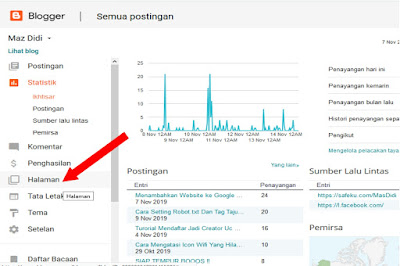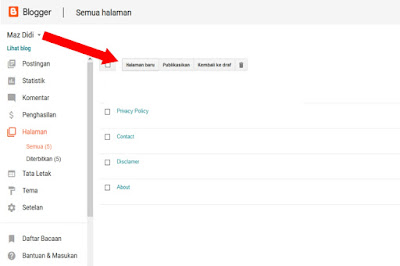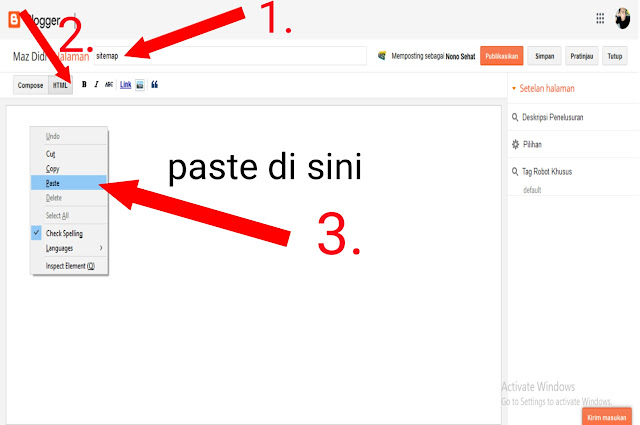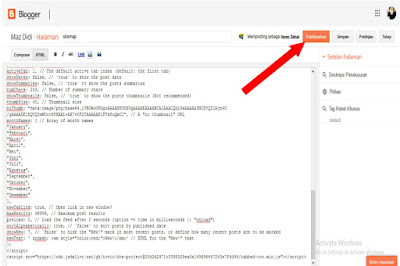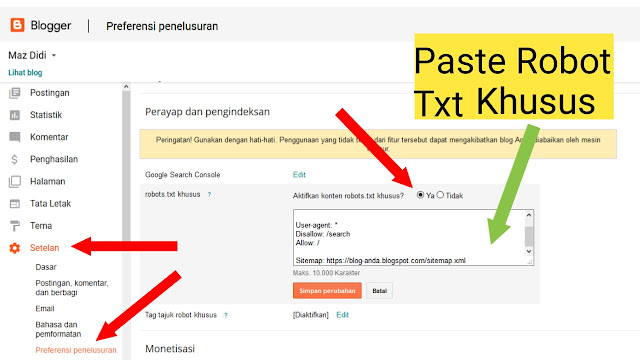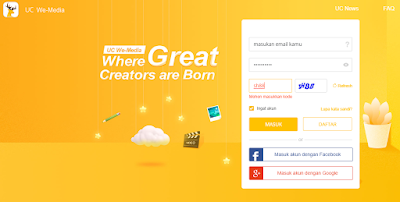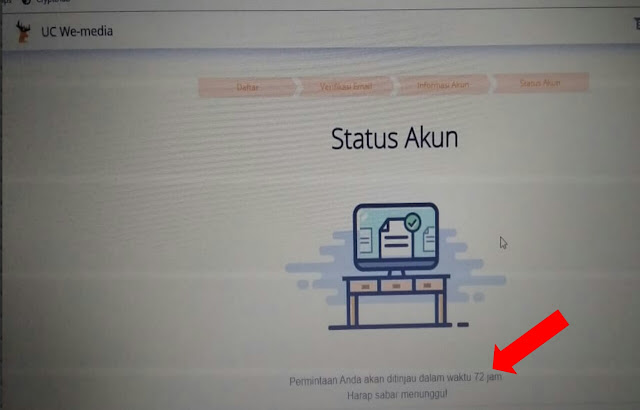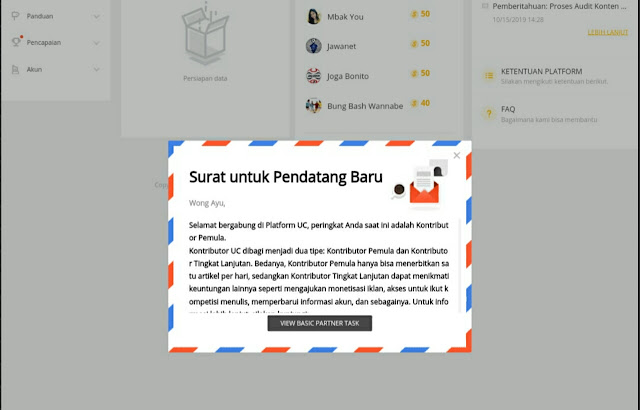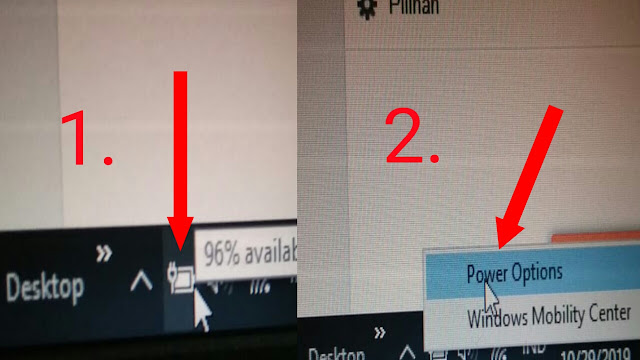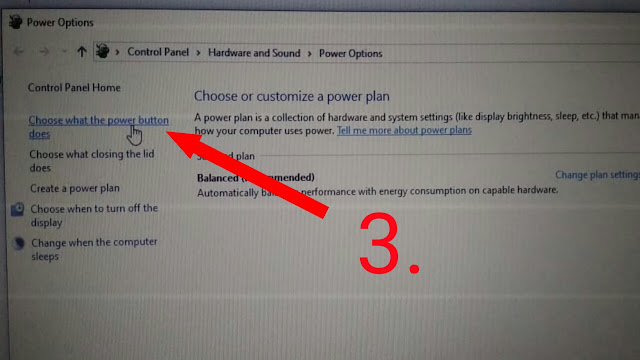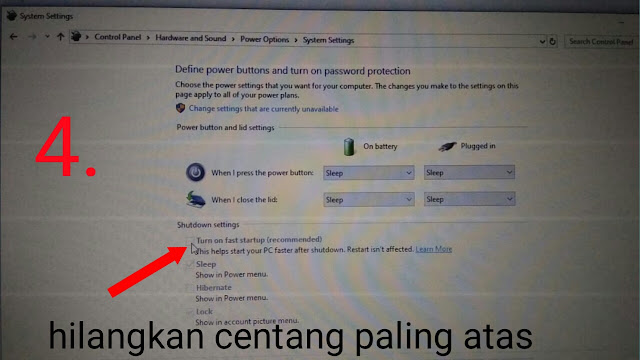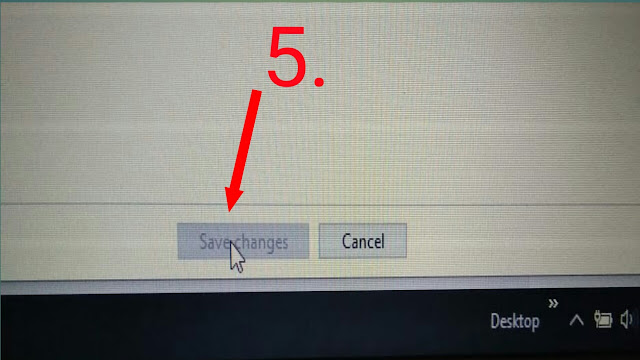Chrome Error, Tidak Bisa Di Buka Sama Sekali ? Ini Solusinya , Ya jika kalian pengguna internet, tentunya kalian sudah tak asing dengan Chrome ini. Chrome sendiri lebih akrab kita kenal sebagai peramban yang di gunakan untuk menjelajahi dunia maya , atau istilahnya sebagai alat untuk browsing atau mesin pencari ya.karena pada dasarnya Chrome sendiri di buat dan di rancang oleh Google ya.
Nah Apa jadinya jika Chrome di laptop atau Pc kalian Tidak bisa di buka sama sekali ? tentunya kalian di sini sedikit bingung ya ,pertanyaan yang sering berada di fikiran kita yaitu Kok Bisa Error Begini? ,hal itu yang juga saya alami kapan hari ya teman teman .

Nah di artikel Ini saya akan Memberi tahu cara mengatasi Saat Chrome di laptop atau Pc kalian tidak bisa di buka ya , bagaimana caranya Berikut Rinciannya :
Cara Pertama !
1. Kalian bisa Klik Kanan pada Chrome Lalu Klik Properties.
2. Di menu Target Tambahkan perintah, beri spasi satu kali lalu ketik -no-sunbox
3. Klik Apply - Continue - Ok
Misalkan cara tresebut tidak bisa maka kalian bisa menambahkan garis datar lagi Contoh --no-sunbox
"C:\Program Files (x86)\Google\Chrome\Application\chrome.exe" -no-sunboxCara kedua !
Jika cara pertama masi tetap tidak bisa kalian bisa lakukan uninstal chrome lalu kalian instal kembali karena dengan cara tersebut dapat mengatasi masalah seperti pop-up,flash, masalah mesin telusur serta masalah update.
Baca Juga : Cara Mengatasi Icon Wifi Yang Hilang Pada Laptop Sistem Operasi Windows 10
Mungkin itu saja yang dapat saya berikan di artikel Chrome Error, Tidak Bisa Di Buka Sama Sekali ? Ini Solusinya, dengan kalian membacanya kalian mendapatkan informasi yang mudah mudahan dapat memberikan manfaat.